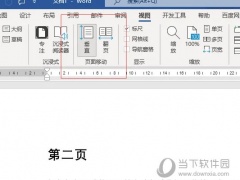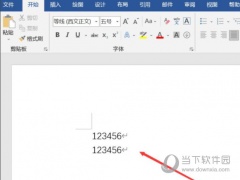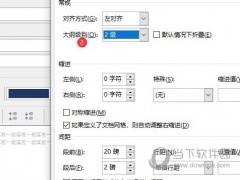Word2016怎么修改页边距 操作方法
教程之家
Word
Word2016是一款来自微软推出的电脑办公软件。我们可以通过软件来进行文档编辑,那么怎么在里面修改页边距呢,要是不知道怎么操作的话可以看看下面的教程。

【操作方法】
首先点击进入Word2016,新建一个空白文档,然后点击Word2016上方的工具栏,进入布局菜单

在页面布局中,点击页边距下拉菜单,在页边距的下拉菜单中,有系统默认设置的几种页边距,也可以自定义页边距,点击自定义页边距
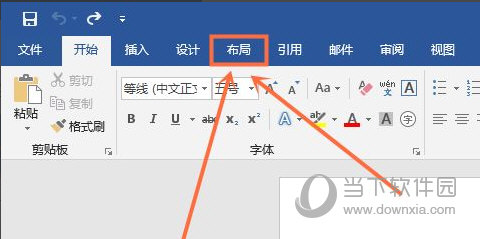
进入自定义页边距中,在页面设置-页边距中设置页面四角的范围
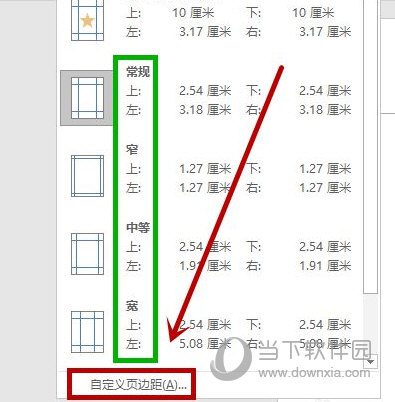
设置完成页边距后,将之应用于整篇文档或者某一页面,点击确定即可
以上就是小编为大家带来的关于word2016修改页边距介绍,希望能够对你有一定帮助,有任何问题可以给小编进行留言。